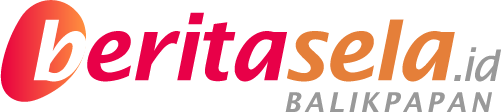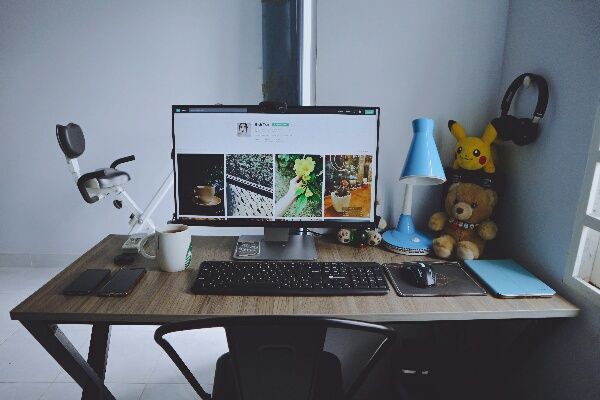Bab 3: Langkah-Langkah Cara Menghidupkan Computer Agar Tidak Cepat Rusak
3.1 Hidupkan Perangkat Pendukung Terlebih Dahulu
Jika Anda menggunakan perangkat tambahan seperti printer, speaker aktif, atau eksternal drive, hidupkan perangkat-perangkat tersebut setelah komputer siap digunakan, bukan sebelum.
3.2 Nyalakan Monitor Dulu (Jika Menggunakan PC)
Sebelum menekan tombol power CPU, nyalakan monitor terlebih dahulu agar proses booting terlihat langsung dan lebih mudah terkontrol.
3.3 Tekan Tombol Power Sekali Saja
Jangan tekan tombol power berkali-kali atau terlalu lama. Cukup tekan sekali dengan lembut dan biarkan sistem melakukan booting secara otomatis.
3.4 Jangan Langsung Membuka Banyak Aplikasi
Biarkan sistem selesai memuat startup program dan driver sebelum menjalankan aplikasi. Hal ini penting untuk menghindari beban kerja yang berlebihan pada RAM dan prosesor di awal.
Bab 4: Hal yang Harus Dihindari Saat Menyalakan Komputer
4.1 Menyalakan Saat Listrik Tidak Stabil
Jika listrik sedang “naik turun” atau flickering, lebih baik tunda dahulu. Lonjakan atau penurunan daya bisa merusak power supply atau motherboard.
4.2 Menyalakan Komputer dengan USB Asing Terpasang
Jangan menyalakan komputer dengan flashdisk atau harddisk eksternal dari sumber tidak dikenal. Bisa jadi mengandung virus boot sector.
4.3 Menyalakan Komputer dengan Casing Terbuka
Komputer desktop sebaiknya tidak dinyalakan dalam keadaan casing terbuka karena bisa menimbulkan gangguan debu, serangga, atau bahkan kejutan listrik saat tidak sengaja tersentuh.
Bab 5: Kebiasaan Baik Setelah Komputer Dinyalakan
5.1 Cek Suhu Awal dengan Software Monitoring
Gunakan aplikasi seperti HWMonitor, Speccy, atau MSI Afterburner untuk memastikan suhu CPU dan GPU tidak overheat sejak awal.
5.2 Cek Notifikasi Sistem dan Update
Periksa apakah ada update Windows atau antivirus yang tertunda. Melakukan update di waktu yang tepat mencegah bug dan meningkatkan stabilitas sistem.
5.3 Lakukan Backup Otomatis Jika Perlu
Sebaiknya atur sistem agar melakukan backup otomatis saat komputer menyala, terutama jika digunakan untuk pekerjaan penting.
Bab 6: Cara Menyalakan Laptop dengan Aman
6.1 Jangan Hidupkan Saat Sedang Di-charge Penuh
Jika laptop sudah penuh 100%, cabut charger sebelum menyalakan agar baterai tidak bekerja terlalu keras.
6.2 Pastikan Ventilasi Tidak Tertutup
Gunakan laptop di meja atau permukaan keras. Jangan langsung di pangkuan atau bantal karena bisa menghambat aliran udara pendingin.
6.3 Jangan Membuka Layar Terlalu Cepat
Bukalah layar perlahan dengan dua tangan untuk menjaga engsel tetap awet.
Bab 7: Cara Menghidupkan Komputer Setelah Lama Tidak Digunakan
Jika komputer Anda sudah lama tidak dipakai, lakukan langkah ini:
Bersihkan bagian dalam dari debu
Cek kabel dan port
Ganti baterai CMOS jika BIOS menunjukkan error
Pastikan tidak ada suara aneh saat startup
Bab 8: Software yang Dapat Membantu Menjaga Komputer Awet
8.1 Antivirus Berkualitas
Pilih antivirus ringan tapi efektif seperti Bitdefender, ESET, atau Windows Defender bawaan.
8.2 Software Pembersih Sistem
Gunakan CCleaner, Glary Utilities, atau CleanMyPC (untuk Mac) agar sistem tetap bersih dari file sampah.
8.3 System Monitoring
Pantau performa hardware menggunakan software seperti:
CPU-Z
HWMonitor
NZXT CAM
Open Hardware Monitor
Bab 9: Tips Tambahan untuk Memperpanjang Usia Komputer
9.1 Jangan Gunakan Multitap Berlebihan
Colokan listrik terlalu banyak perangkat bisa memicu korsleting. Gunakan power extension berkualitas.
9.2 Gunakan Antivirus USB
Sebelum membuka flashdisk baru, scan terlebih dahulu menggunakan antivirus portable.
9.3 Matikan Komputer dengan Benar
Jangan cabut kabel langsung. Selalu lakukan shutdown, bukan sleep atau hibernate jika ingin mematikan total.
9.4 Rutin Bersihkan Debu
Komponen seperti kipas dan heatsink bisa rusak jika penuh debu. Lakukan pembersihan 3–6 bulan sekali.
Bab 10: Mitos Seputar Cara Menyalakan Komputer
Mitos 1: Menyalakan Komputer Malam Hari Lebih Aman
Fakta: Tidak ada hubungannya. Yang penting adalah kestabilan daya listrik dan suhu ruangan.
Mitos 2: Komputer Harus Dinyalakan dan Dimatikan Setiap Hari
Fakta: Komputer bisa menyala selama beberapa hari jika digunakan terus-menerus, asalkan ventilasi dan suhu dijaga.
Mitos 3: Lebih Baik Mode Sleep Daripada Shutdown
Fakta: Mode sleep berguna untuk sementara, tapi shutdown lebih sehat untuk sistem jika tidak digunakan dalam waktu lama.
Cara Menghidupkan Komputer Adalah Kunci Keawetan
Mengerti cara menghidupkan computer agar tidak cepat rusak bukan hanya soal menekan tombol power, tapi juga bagaimana kita menyiapkan lingkungan, memantau sistem, dan membiasakan diri dengan rutinitas yang benar sejak awal. Kombinasi antara perhatian pada hardware, kebiasaan baik, serta software yang mendukung, akan memastikan komputer Anda bertahan lebih lama, bekerja lebih optimal, dan minim risiko kerusakan.
Ingatlah bahwa setiap langkah kecil yang Anda lakukan seperti tidak menyalakan komputer saat listrik tidak stabil atau memeriksa suhu awal—dapat berpengaruh besar terhadap kesehatan komputer Anda di masa depan.